电脑声音太小(如何调整电脑的音量)
1: 为什么我的电脑声音太小?
- 电脑音量设置过低:请确保您的电脑音量已经调整到适当的级别。您可以在任务栏或系统设置中找到音量控制选项,将其调高。
- 耳机或扬声器音量调低:如果您使用耳机或外接扬声器,确保它们的音量也被调到了合适的水平。
- 损坏的音频驱动程序:如果您的电脑声卡驱动程序损坏或过时,也会导致声音问题。您可以尝试更新驱动程序或重新安装声卡驱动程序来解决这个问题。
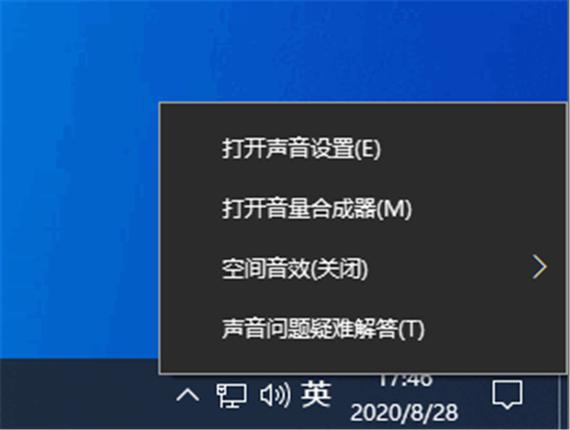
2: 如何调整电脑的音量?
- 使用任务栏音量控制:在 Windows 系统中,您可以在任务栏右下角找到音量图标。单击该图标,然后拖动滑动条来调整音量级别。
- 进入系统设置:您还可以通过打开控制面板或设置菜单来调整音量。在 Windows 中,点击“开始”按钮并搜索“控制面板”或“设置”,然后找到声音或音频选项以进行调整。
- 使用键盘快捷键:许多键盘都有音量控制键。通过按下音量调节键,您可以直接调整电脑的音量。

3: 我的电脑音量最大,但仍然很小。有什么解决方案?
- 使用外部扬声器或耳机:如果您正在使用内置扬声器而声音还是太小,考虑连接外部扬声器或耳机。这将提供更大的音量范围和更好的音频体验。
- 考虑购买音频放大器:音频放大器是一种设备,可以增加所有音频源的音量。通过连接音频放大器,您可以显著提升电脑声音的输出级别。
- 检查应用程序或媒体播放器的音量设置:有些应用程序或媒体播放器具有自己的音量设置。请确保这些设置不会限制声音的输出。
4: 为什么我在听音乐或观看影片时会有声音问题?
- 音频文件本身的问题:某些音频文件可能是低音量的,或者它们的音频质量本身就不是很好。尝试使用其他音频文件或来源进行比较,看是否有改善。
- 缺少编解码器:在某些情况下,您的电脑可能缺少特定的音频编解码器,导致音频无法正常播放。您可以尝试安装适当的编解码器或使用支持多种格式的媒体播放器。
- 媒体播放器设置:一些媒体播放器具有音频增强选项或均衡器。您可以尝试调整这些设置来改善声音质量。

5: 为什么只有特定应用程序的声音很小?
- 应用程序音量设置:一些应用程序具有自己的音量设置,与操作系统的整体音量设置可能不同。请查看特定应用程序的设置或选项,确认其音量未被设置得太低。
- 操作系统音频管理:如果只有特定应用程序的音量较小,而其他应用程序正常,可能是操作系统的音频管理出现了问题。尝试重新启动电脑或应用程序,以查看是否有所改善。
无论电脑声音问题的根源是什么,我们提供的解决方案和技巧可以帮助您调整电脑声音,并确保您获得更好的音频体验。请记住,如果问题仍然存在,可能需要考虑更换或维修电脑的音频设备。
相关阅读
-

笔记本电脑网卡的月租费用因地理位置、ISP选择和个人需求而异。一般来说,网卡月租费用包括网络服务提供商的基本月费、网卡租用费用、流量费用等。平均价格在20美元至80美元之间。......
-
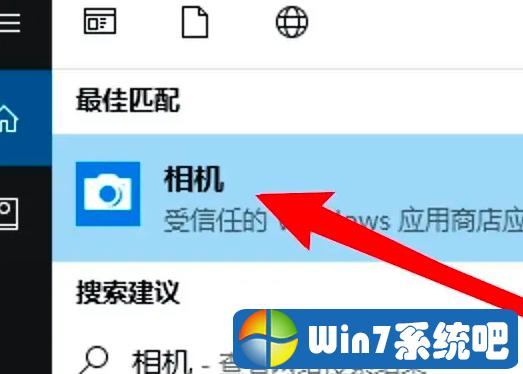
电脑可以拍照,而且拍照功能已经成为现代电脑的标配之一。无论是在社交媒体上自拍,与朋友进行视频通话,还是在需要时进行远程会议,电脑的摄像头为我们提供了方便和多样化的拍摄和沟通方......
-
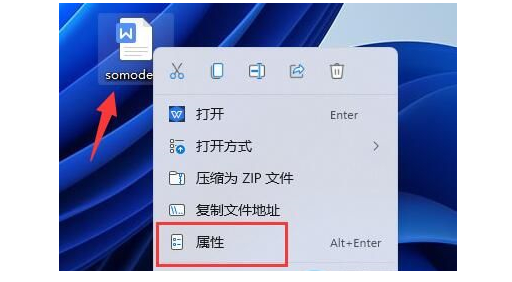
加密电脑文档是一种保护敏感信息安全的重要方法。通过采用适当的加密方法,您可以防止未经授权的访问和窃取。无论是使用加密软件、压缩工具还是内置的加密选项,确保您采用了强大的密码来......
-

了解电脑风扇的正反面是正确安装和调整计算机散热系统的关键。将风扇正面朝向热源可以提高散热效率,确保计算机内部的温度得到适当的控制。通过注意观察标志、图标、插头位置和叶片形状等......
-
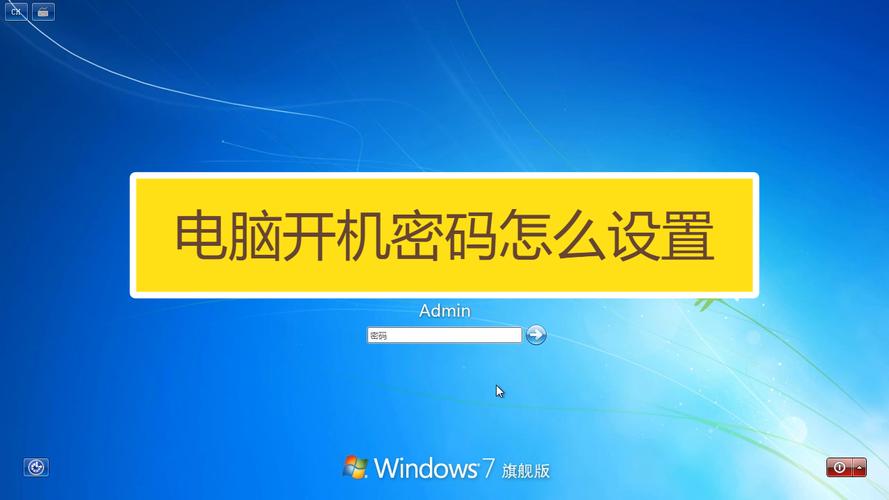
修改电脑的开机密码是保护个人信息和数据安全的重要步骤。通过进入系统设置并遵循相应的步骤,你可以轻松地修改密码。如果你忘记了开机密码,可以尝试使用系统提供的重置功能或恢复工具来......
-
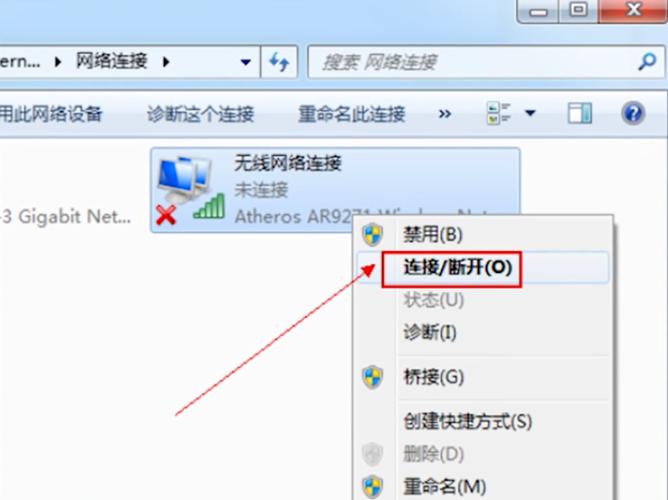
将电脑连接到手机热点是一种方便的方式,以便在没有Wi-Fi网络可用或电脑缺乏Wi-Fi功能的情况下上网。只要您的手机支持热点功能,并且您知道如何打开和设置热点,连接电脑到手机......
-
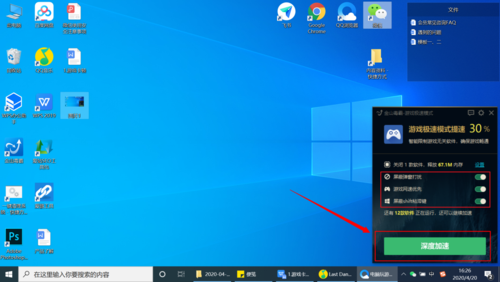
电脑自带游戏为购买新电脑的用户提供了一些简单而有趣的娱乐选择。虽然这些游戏可能不如专业的游戏软件那样复杂和精彩,但它们提供了一个良好的起点,让用户能够快速上手并享受游戏的乐趣......
-
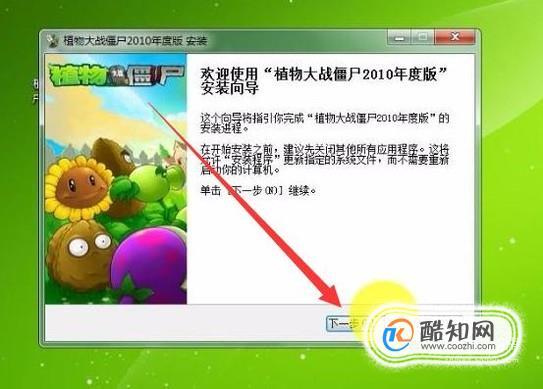
植物大战僵尸电脑版怎么下载(植物大战僵尸电脑版可以在哪些平台下载)
为了下载植物大战僵尸电脑版,你可以选择访问官方网站或通过游戏发行平台进行下载。记住要选择合法的途径,以确保你获得最新版本的游戏并享受官方的技术支持。确保你的电脑符合游戏的最低......
-
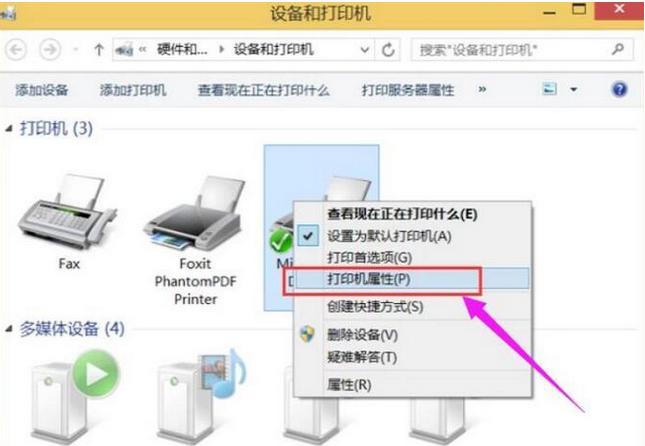
通过以上几个常见问题的,您应该已经了解了如何在电脑上添加打印机设备以及如何解决一些常见的问题。添加打印机设备可以使您更方便地进行打印任务,并提高工作效率。无论是家庭使用还是办......
-
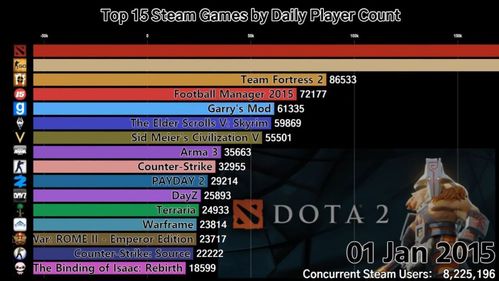
电脑游戏排行榜提供了一个了解最受欢迎和最热门电脑游戏的途径。虽然排行榜是有限的,但它们可以帮助玩家了解当前最热门的游戏,以便做出更明智的选择。玩家还应该考虑自己的兴趣、评价和......
-
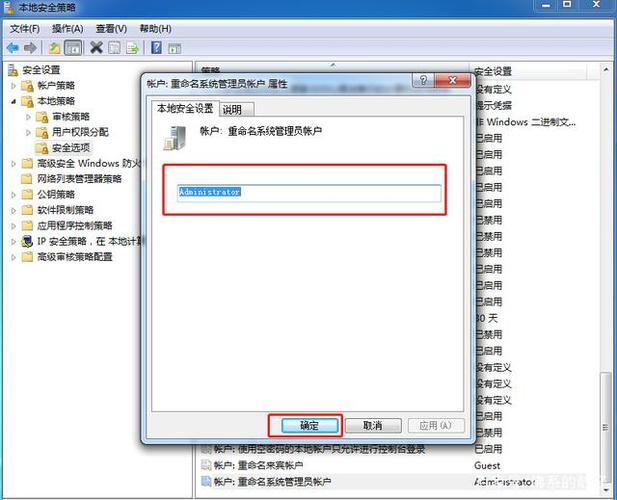
默认用户名是在初始化操作系统或应用程序时系统为用户自动生成的用户名。它可以很容易地更改,通过进入相应的设置或控制面板。更改默认用户名一般不会对电脑的性能产生直接的影响。但需要......
发表评论


